ワークシートをコピーする
作成済みのワークシートを同じブック内や別のブックへコピーすることができます。コピーした場合は、ワークシート内のセルに入力された値や設定されている書式などがすべて複製されます。ここでは Excel でワークシートをコピーする方法について解説します。
(Last modified: )
ワークシートをコピーする
ワークシートをコピーするとはワークシートの複製を作るということです。ワークシート内のセルに入力されている値や書式などが複製されます。コピーするワークシートのシート見出しをクリックして選択してください。
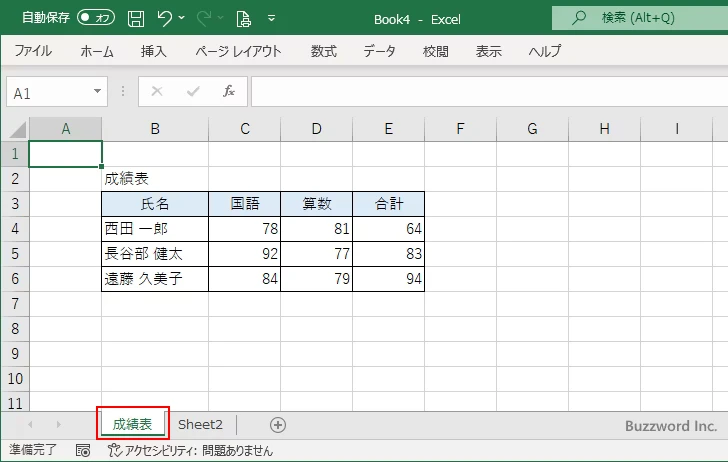
「ホーム」タブをクリックして下さい。
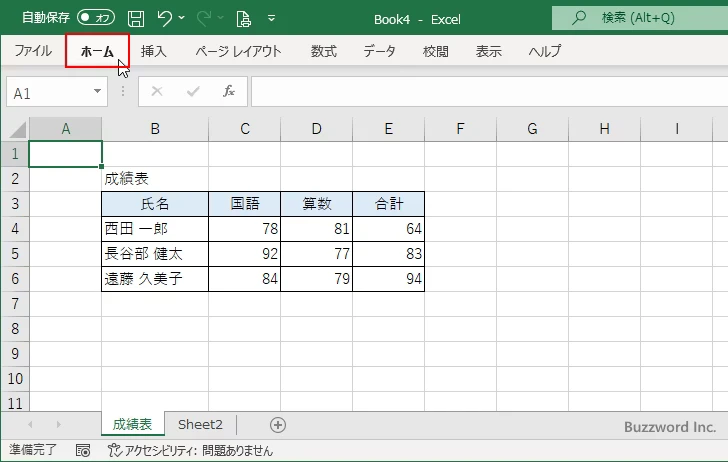
リボンが表示されたら「セル」グループの中の「書式」をクリックして下さい。
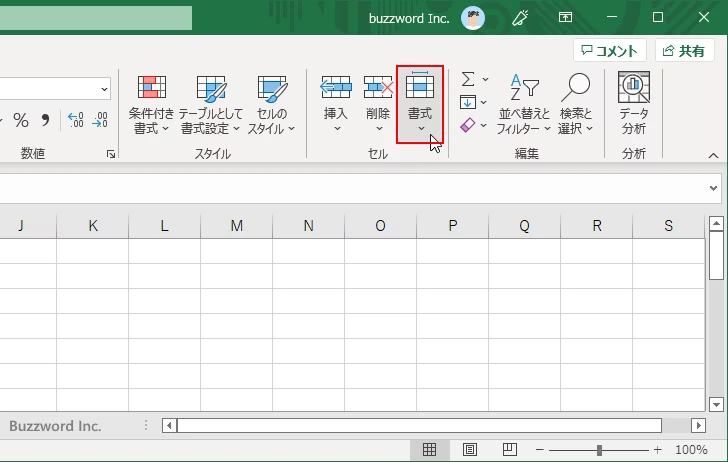
表示されたメニューの中から「シートの移動またはコピー」をクリックして下さい。
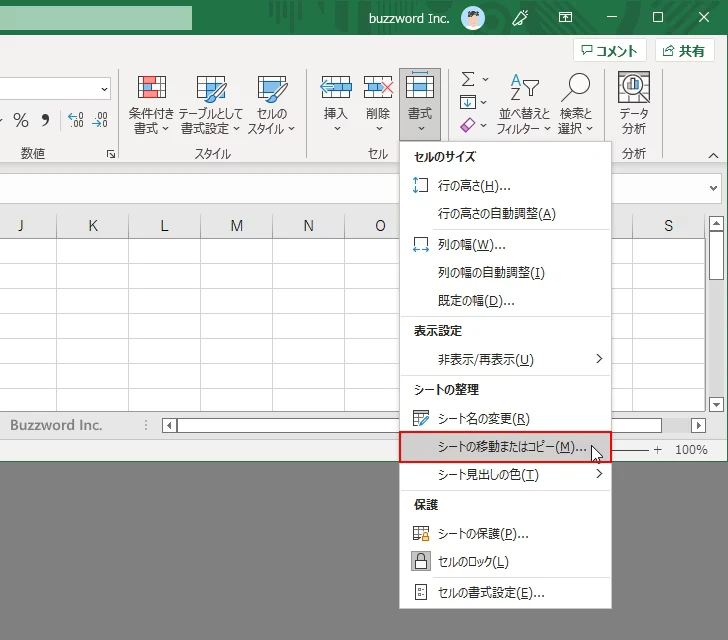
「移動またはコピー」ダイアログが表示されます。
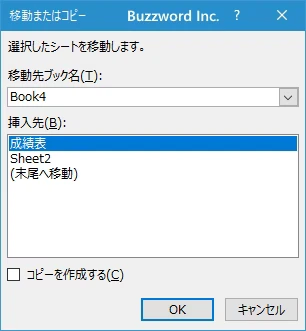
「移動先ブック名」はコピー先のブック名を指定します。デフォルトでは現在のブックが選択されているので、今回はそのまま現在のブックを選択しました。
「挿入先」はコピーしたワークシートをどこに挿入するのかを指定します。先ほど選択したブックに含まれるワークシートの一覧が表示されるのでいずれかのワークシート名をクリックして選択してください。選択したワークシートの前に挿入されます。「(末尾に移動)」を選択すると一番最後の位置に挿入されます。今回はコピー元の「成績表」を選択しました。
最後にコピーの場合は「コピーを作成する」にチェックをしてください。選択が終わりましたら「OK」をクリックして下さい。
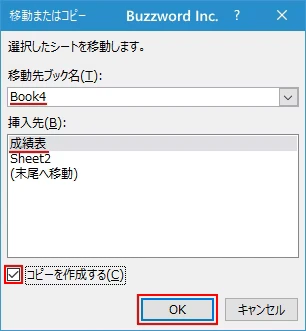
ワークシート「成績表」がコピーされて「成績表」の前に挿入されました。ワークシートの名前は「成績表(2)」です。元のワークシートの名前に「(2)」のように数字が追加された名前になります。
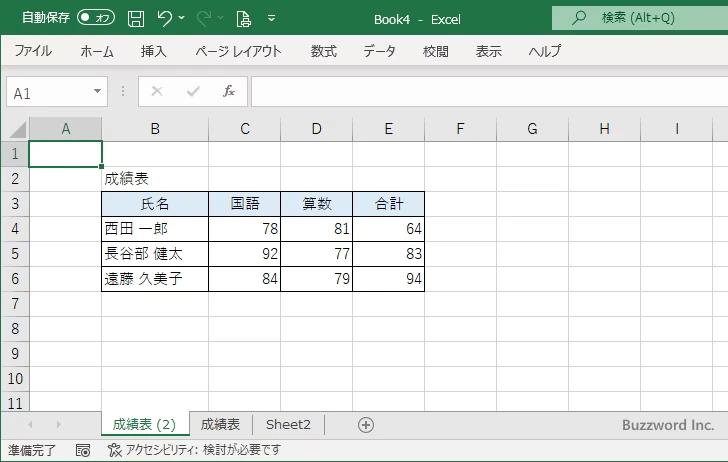
コピーされたワークシートはコピー元のワークシートとまったく同じデータが含まれています。
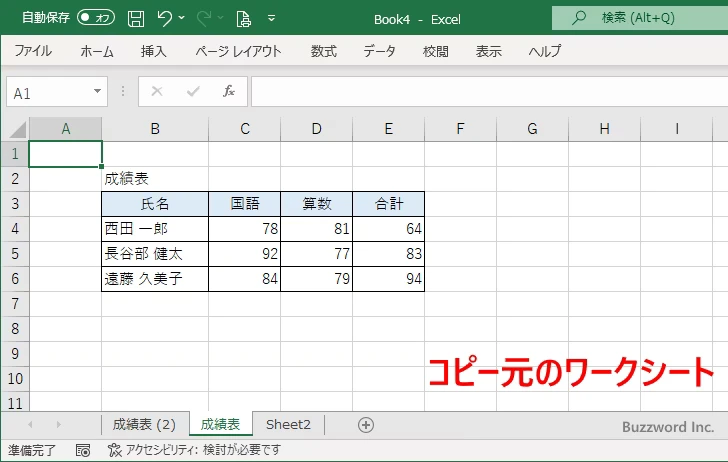
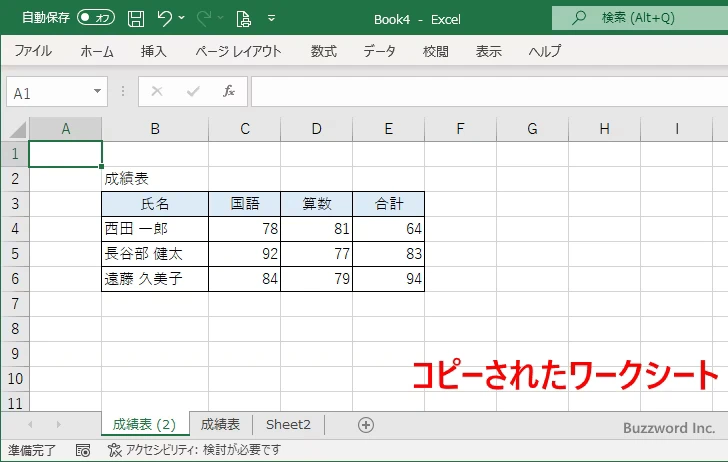
シート見出しからコピーする
ワークシートのコピーはシート見出しを右クリックして表示されるメニューから行うこともできます。コピーするワークシートで右クリックして下さい。そして表示されたメニューの中から「移動またはコピー」をクリックしてください。
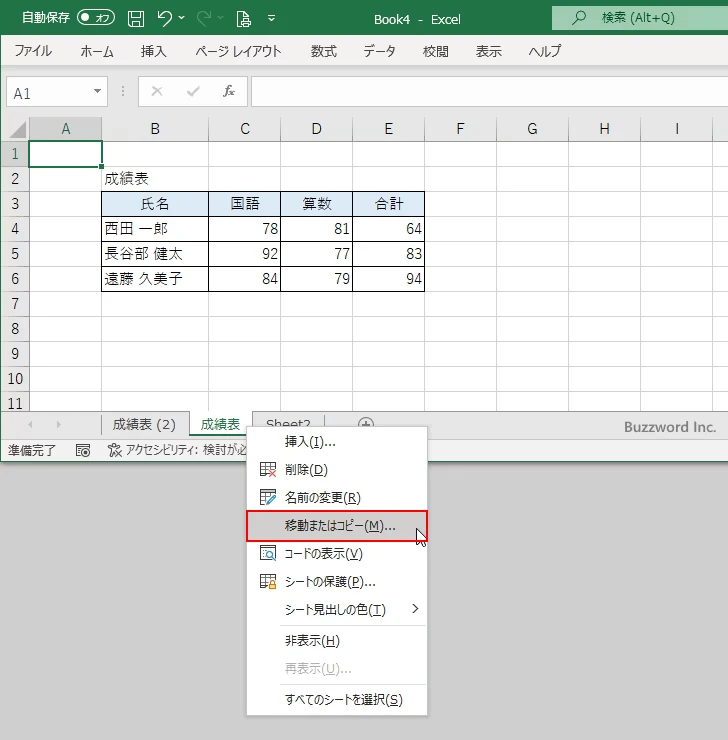
「移動またはコピー」ダイアログが表示されます。
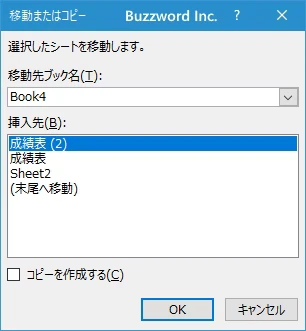
先ほどと同じように、コピー先のブックやコピーされたワークシートを挿入する位置を選択し、「コピーを作成する」にチェックをしてから「OK」をクリックしてください。
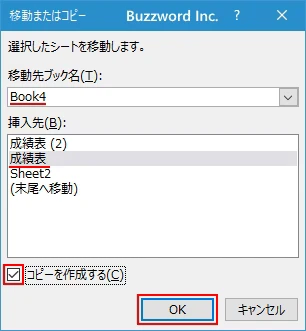
ワークシート「成績表」がコピーされて「成績表」の前に挿入されました。ワークシートの名前は「成績表(3)」です。
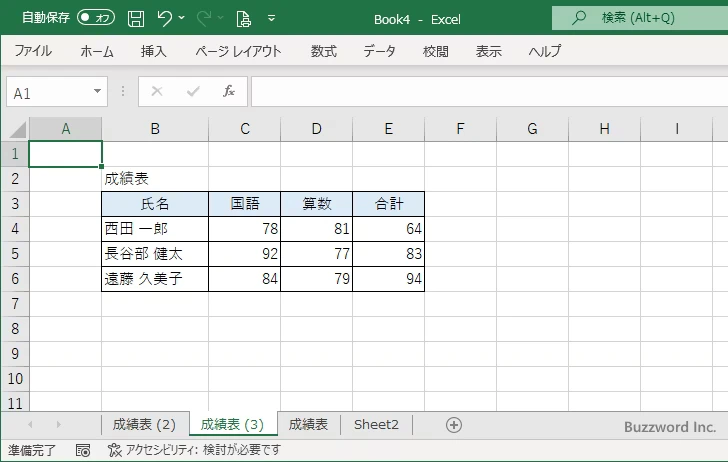
他のブックへワークシートをコピーする
ワークシートをコピーしたあと、同じブック内に挿入することもできますし、別のブックへ挿入することもできます。別のブックへコピーしたワークシートを挿入する場合は、あらかじめ挿入するブックを開いておいてください。
ではどちらの方法でもいいので「移動またはコピー」ダイアログを表示してください。
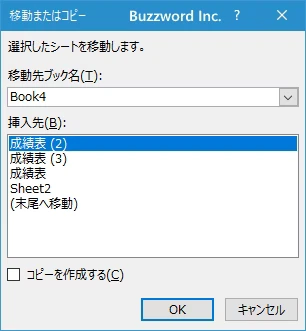
「移動先ブック名」の下のドロップダウンメニューをクリックしてください。現在開いているブックの一覧が表示されますのでコピーしたワークシートを挿入するブックをクリックして選択してください。
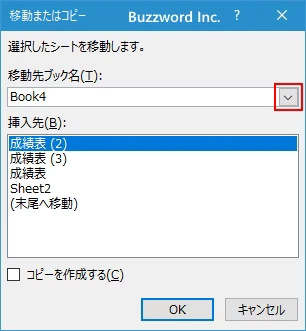
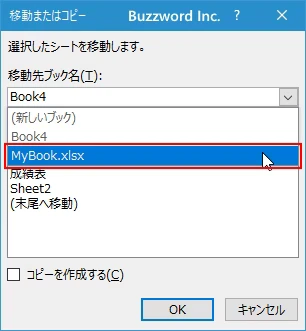
なおブックを選択するときに「(新しいブック)」を選択すると、新しいブックを作成してコピーしたワークシートを挿入できます。
ブックの選択が終わったら、そのブックに含まれるワークシートの一覧が表示されます。いずれかのワークシート名をクリックして選択してください。コピーしたワークシートが選択したワークシートの前に挿入されます。そのあとで「コピーを生成する」のチェックボックスでチェックしてください。最後に「OK」をクリックしてください。
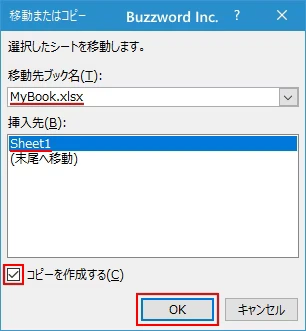
ワークシート「成績表」がコピーされて MyBook ブックの中の「Sheet1」の前に挿入されました。ワークシートの名前は「成績表」です。
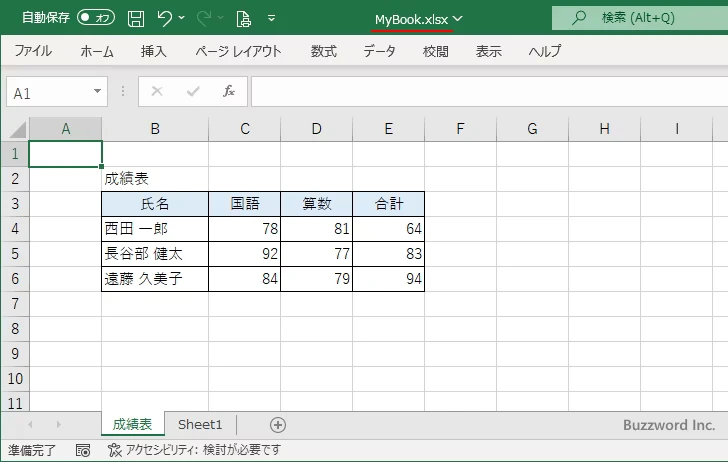
このように同時に開いているブックであれば、コピーしたワークシートを挿入することができます。
シート見出しをドラッグしてコピーする
シート見出しバーに表示されている見出しをドラッグしてワークシートをコピーすることができます。コピーするワークシートのシート見出しの上でマウスを押したままにして下さい。
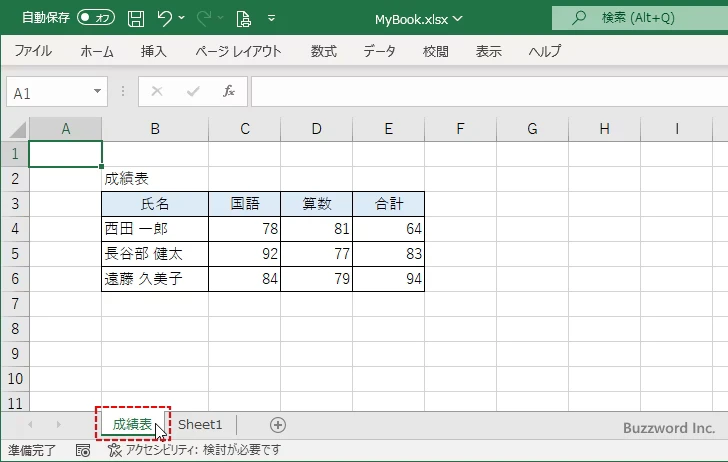
マウスの表示が変わります。
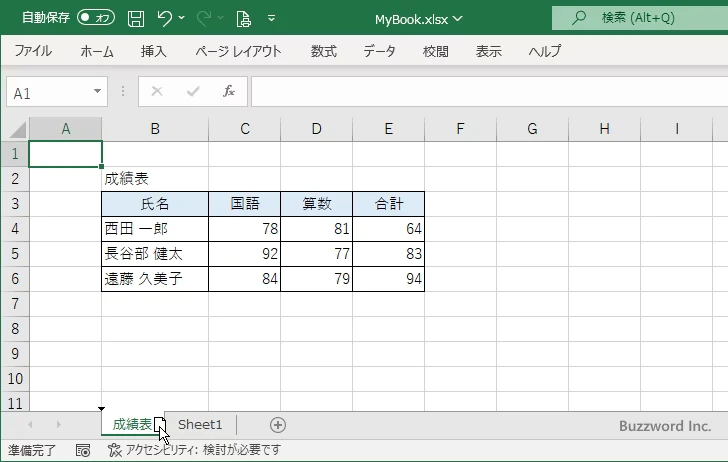
コピーしたワークシートを追加したい位置まで Ctrl キーを押したままドラッグして下さい。今回は「Sheet1」のあとまでドラッグしました。
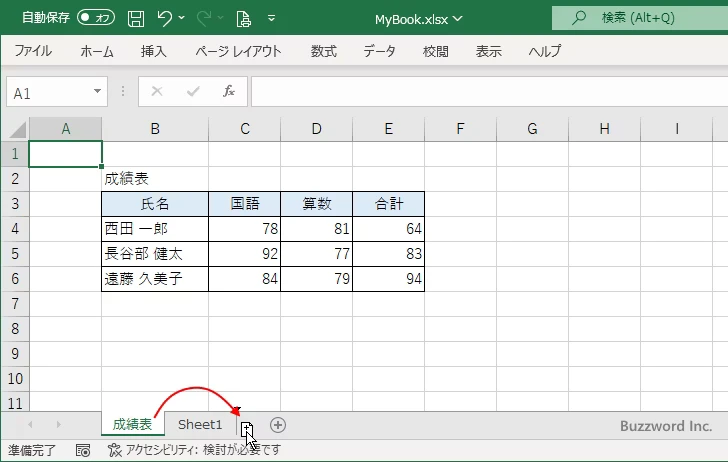
ワークシート「成績表」がコピーされて MyBook ブックの中の「Sheet1」のあとに挿入されました。ワークシートの名前は「成績表(2)」です。
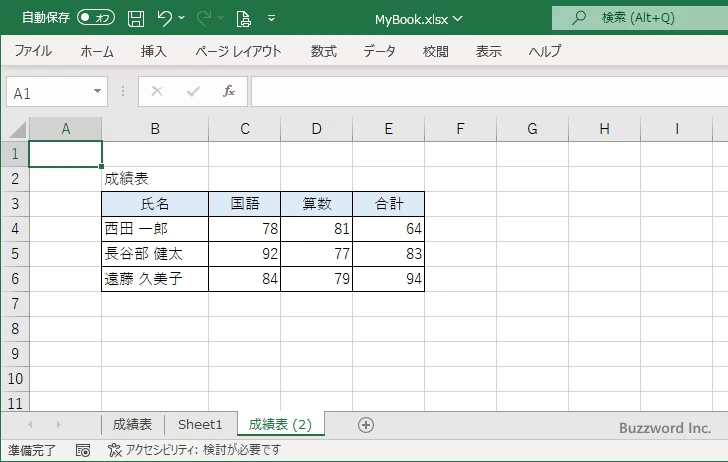
ワークシートのコピーの方法はいずれの場合でも同じ結果となりますので使いやすい方法を使ってください。
-- --
Excel でワークシートをコピーする方法について解説しました。
( Written by Tatsuo Ikura )

著者 / TATSUO IKURA
これから IT 関連の知識を学ばれる方を対象に、色々な言語でのプログラミング方法や関連する技術、開発環境構築などに関する解説サイトを運営しています。